안녕하세요. 이번 시간에는 크롬 확장 프로그램을 이용하여 메타마스크(MetaMask) 지갑을 설치하고 신규 지갑을 생성하는 방법에 대해서 알아보도록 하겠습니다.

메타마스크 지갑 설치하기
크롬 확장 프로그램 설치
이번 시간에는 크롬(Chrome) 브라우저의 확장 프로그램으로 메타마스크 지갑을 설치하는 방법을 알려드리겠습니다. PC에 크롬 브라우저를 먼저 설치하시고 아래 내용을 천천히 따라오시면 되겠습니다. 크롬 브라우저가 설치되어 있다면 크롬 웹 스토어에서 'MetaMask'를 검색하시거나 아래 링크를 클릭하여 메타마스크 지갑을 설치할 수 있는 페이지에 접근합니다. 해당 페이지에서 [Chrome에 추가] 버튼을 클릭합니다.
https://chrome.google.com/webstore/detail/metamask/nkbihfbeogaeaoehlefnkodbefgpgknn?hl=ko
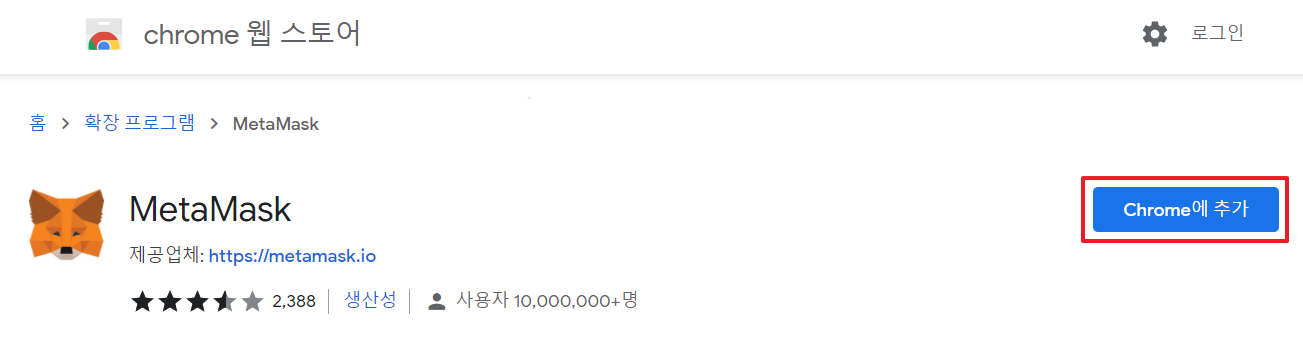
크롬 브라우저 상단 메뉴바에 고정하기
설치가 완료되면 크롬 브라우저 우측 상단의 퍼즐 모양 아이콘(확장 프로그램)을 클릭합니다. 아이콘을 클릭하면 기존에 설치된 확장 프로그램 목록을 아래 그림과 같이 확인할 수 있습니다. 목록에서 'MetaMask' 우측의 핀 모양 아이콘을 클릭하여 크롬 브라우저 상단바에 메타마스크 지갑이 고정되도록 설정합니다. 만약, 상단 메뉴바에 고정하는 것을 원하지 않으시면 핀 모양 아이콘을 한번 더 클릭하여 비활성화 하면 됩니다.
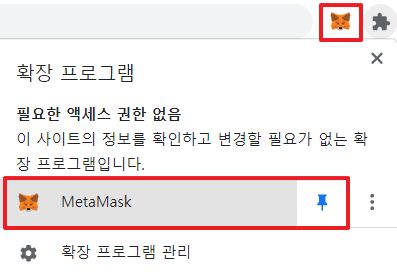
신규 지갑 생성하기
시작하기 및 지갑 생성
메타마스크 설치가 완료되면 메타마스크 아이콘을 클릭합니다. [시작하기] 버튼을 클릭하면 우측 그림과 같이 지갑을 가져오거나 지갑을 생성할 수 있는 메뉴가 출력됩니다. 신규 지갑 생성을 위해서 [지갑 생성] 버튼을 클릭합니다. 만약, 기존에 사용하시던 지갑이 있으시면 [지갑 가져오기] 버튼을 클릭하여 지갑을 불러올 수 있습니다.
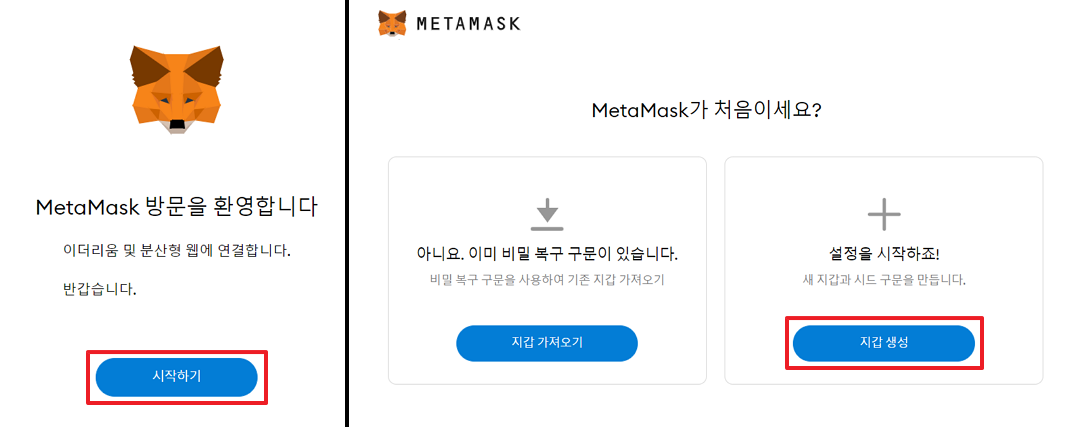
개선 참여 동의 및 암호 생성
다음 단계로 넘어가면 메타마스크 개선 참여 동의 여부를 묻는 페이지가 출력됩니다. 개선 참여 여부를 원하는 내용으로 선택하면 암호를 설정하는 페이지에 접근할 수 있습니다. 메타마스크를 이용할 때 사용하고자 하는 비밀번호를 입력하고 이용약관을 동의한 후 [생성] 버튼을 클릭합니다.
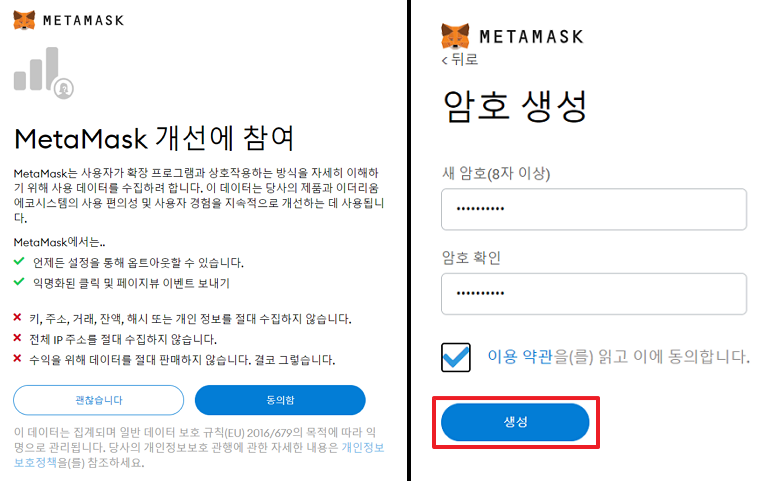
지갑 보호하기 관련 동영상 시청
지갑을 보호하는 방법과 관련된 동영상을 시청합니다. 지갑 복구 구문과 관련된 내용은 아주 중요하기 때문에 가능하면 시청하시는 것을 권장드립니다. 동영상 시청을 완료하면 [다음] 버튼을 클릭합니다.
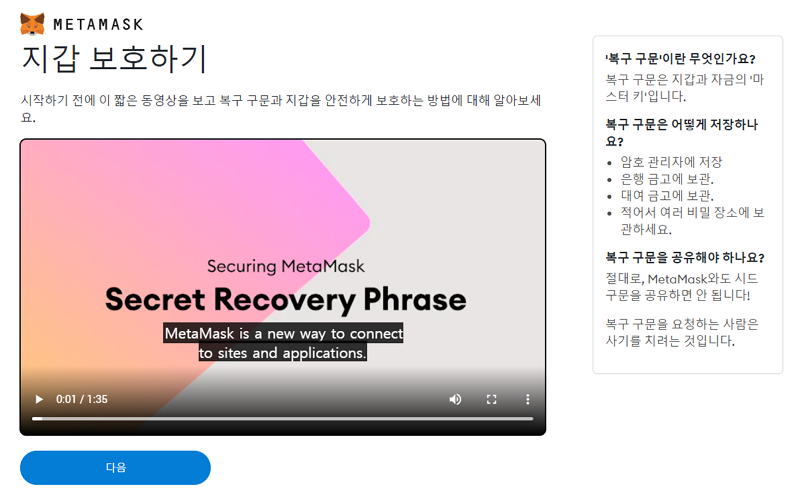
비밀 백업 구문 확인 및 재확인
다음 단계로 넘어가서 '비밀 단어를 표시하려면 여기를 클릭하세요.' 부분을 클릭하면 비밀 백업 구문을 확인할 수 있습니다. 이 비밀 백업 구문은 다른 기기에서 기존에 사용하던 지갑을 연동할 때 사용되는 구문이기 때문에 절대 다른 사람에게 보여줘서는 안됩니다. 안전한 방법으로 비밀 백업 구문을 보관해두시기 바랍니다. [다음] 버튼을 클릭하고 앞에서 확인한 비밀 백업 구문을 순차적으로 클릭하여 재확인 작업을 수행합니다.
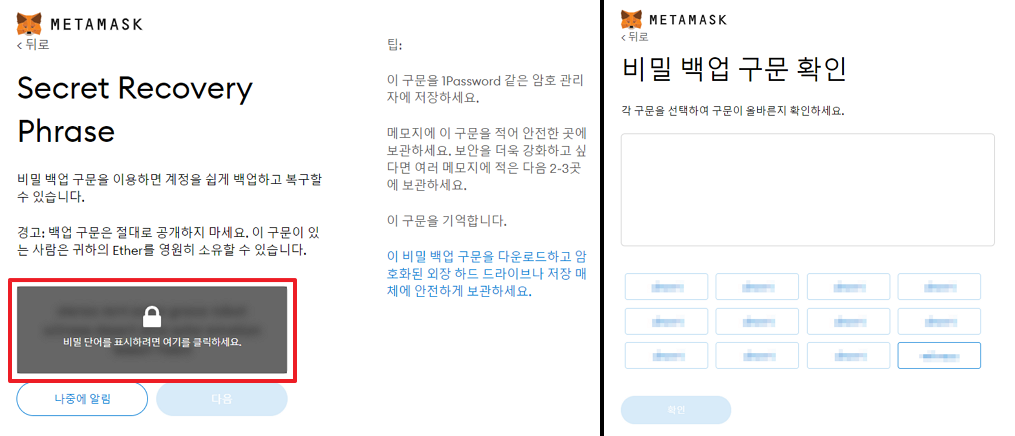
신규 지갑 생성 완료
지갑 생성이 완료되면 아래 페이지가 출력됩니다. 해당 페이지에서 [모두 완료] 버튼을 클릭합니다.
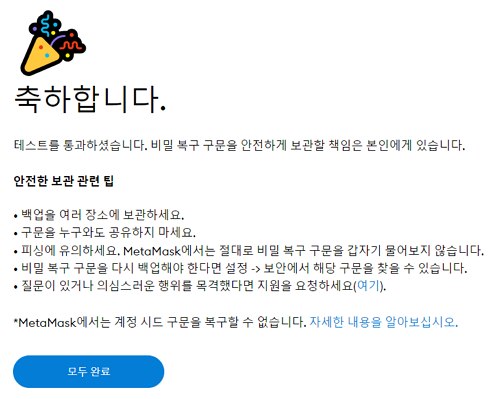
신규 생성한 지갑이 연동되어 생성된 지갑 주소와 자산 현황을 확인할 수 있습니다.
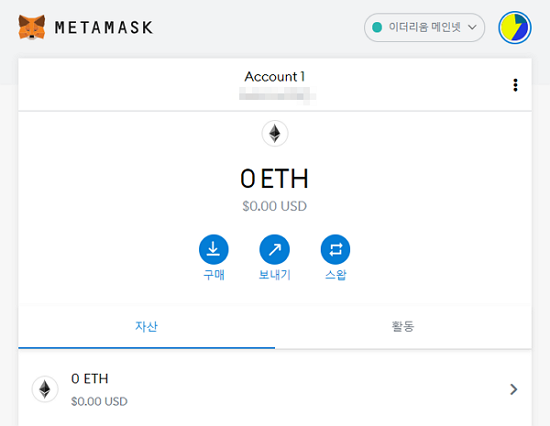
이번 시간에는 크롬 확장 프로그램을 이용하여 메타마스크(MetaMask) 지갑을 설치하고, 신규 지갑을 생성하는 방법에 대해서 알아보았습니다. 메타마스크는 이더리움 메인넷(ERC20) 외에도 바이낸스 스마트 체인(BSC, BEP20) 메인넷도 연동해서 사용할 수 있기 때문에 취급할 수 있는 코인의 종류가 다양합니다. 이번 기회에 메타마스크 지갑도 설치해보고 지갑도 생성해보셨으면 좋겠습니다. 오늘도 긴 글 읽어주셔서 감사합니다.

'일상꿀팁 > 이런저런 꿀팁' 카테고리의 다른 글
| 테조스(XTZ) 쿠카이(Kukai) 지갑 생성 방법 (0) | 2022.01.13 |
|---|---|
| 신한카드 My NFT 웰컴 카드 받기 (0) | 2022.01.09 |
| P2E 게임 케놈(Kenome) 화이트리스트 등록하고 프리세일 참여하자! (0) | 2022.01.06 |
| 메타마스크 바이낸스 스마트 체인(BSC) 연동하기 (0) | 2022.01.05 |
| 린나이 콘덴싱 보일러 45 에러 해결하기 (0) | 2021.12.31 |
| 삼성 복합기 스캐너 사용하기 (0) | 2021.12.29 |
| 불리쉬(Bullish) 거래소 회원가입 방법 (0) | 2021.12.26 |
| 베스킨라빈스 클래식 오르골 시계 기차 탈선 불량 고치기 (0) | 2021.12.25 |




댓글